如何創建評分量表問題(+示例)
已發表: 2023-02-24您是否希望將評級量表問題納入您的調查? 評分量表問題可以深入了解受訪者對某項陳述的同意程度、他們的滿意程度或他們做某事的可能性。
在這篇文章中,我們將查看在您的調查中創建這些問題的方法的 2 個示例。
什麼是評級量表問題的示例?
帶有評級量表的調查問題通常會提供一系列答案選項。 它們與多項選擇題的不同之處在於每個回答選項都具有不同的值。
評級量表問題的一個常見示例可以在客戶體驗或滿意度調查中找到,這些調查詢問購物者他們同意以下陳述的程度:“我可能會向其他人推薦此業務。”
響應選項可能包括非常同意、同意、中立、不同意、非常不同意。
如何創建評分量表問題
現在讓我們看看如何為客戶調查創建評分量表問題。
在本文中
- 什麼是評級量表問題的示例?
- 1. 下載並安裝 WPForms
- 2. 在 WPForms 中創建調查
- 添加李克特量表
- 添加淨推薦值 (NPS)
- 3.啟用調查報告
- 4. 訪問調查報告
1. 下載並安裝 WPForms
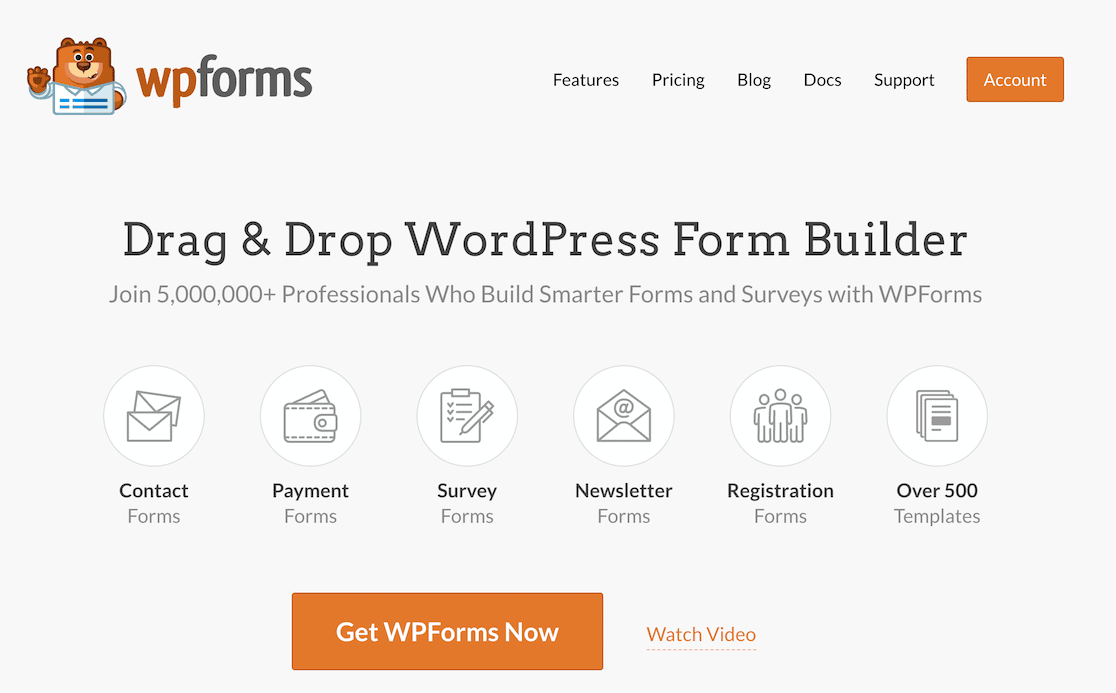
對於本教程,您需要在您的帳戶上激活 WPForms 專業版許可證。 如果您需要幫助,我們推薦本指南,了解如何安裝 WordPress 插件。
激活插件後,單擊Addons菜單選項。
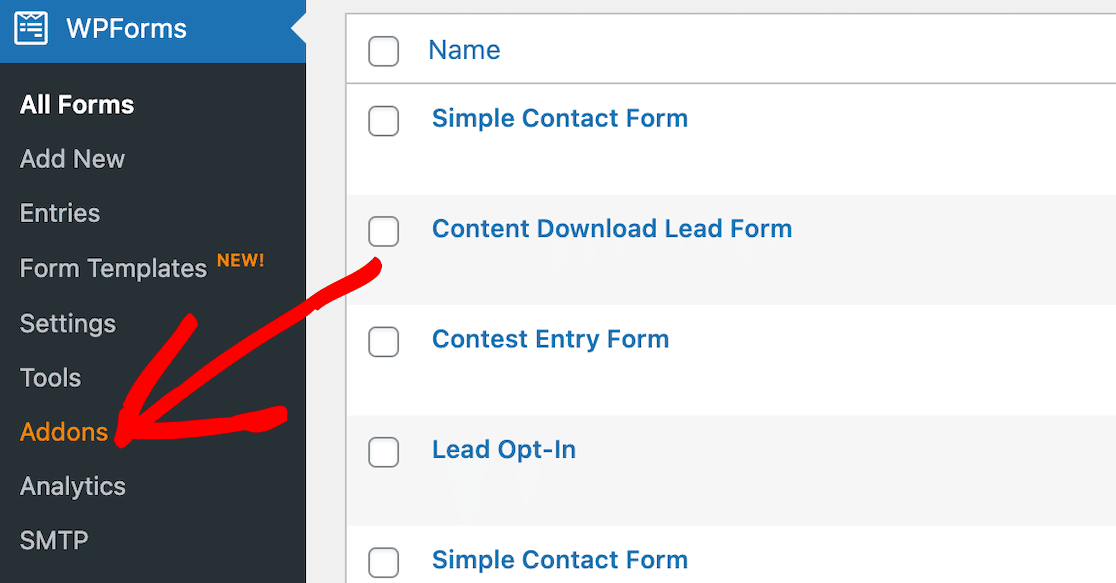
找到 Surveys and Polls 插件並安裝它。 它會自動激活。
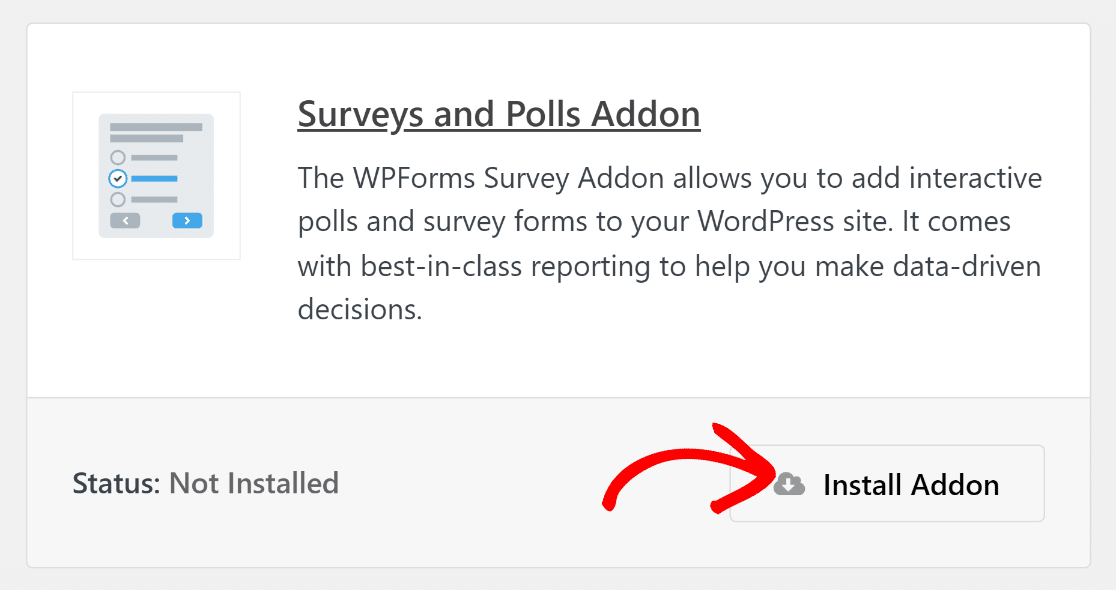
調查和民意調查插件將使您能夠訪問 NPS 和李克特量表字段。 李克特量表在評級量表中尤為常見。
2. 在 WPForms 中創建調查
要創建問卷,請在 WordPress 儀表板中打開 WPForms,然後單擊按鈕添加新表單。
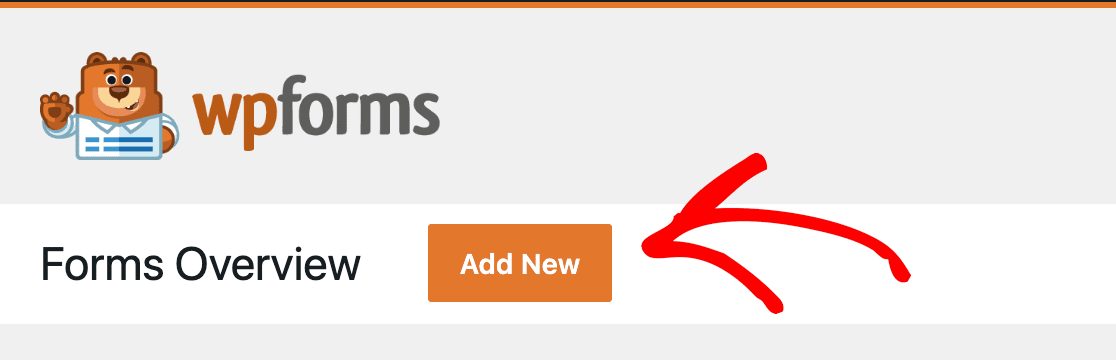
從那裡,您可以隨心所欲地設計您的調查。 對於我們的示例,我們選擇創建客戶滿意度調查。
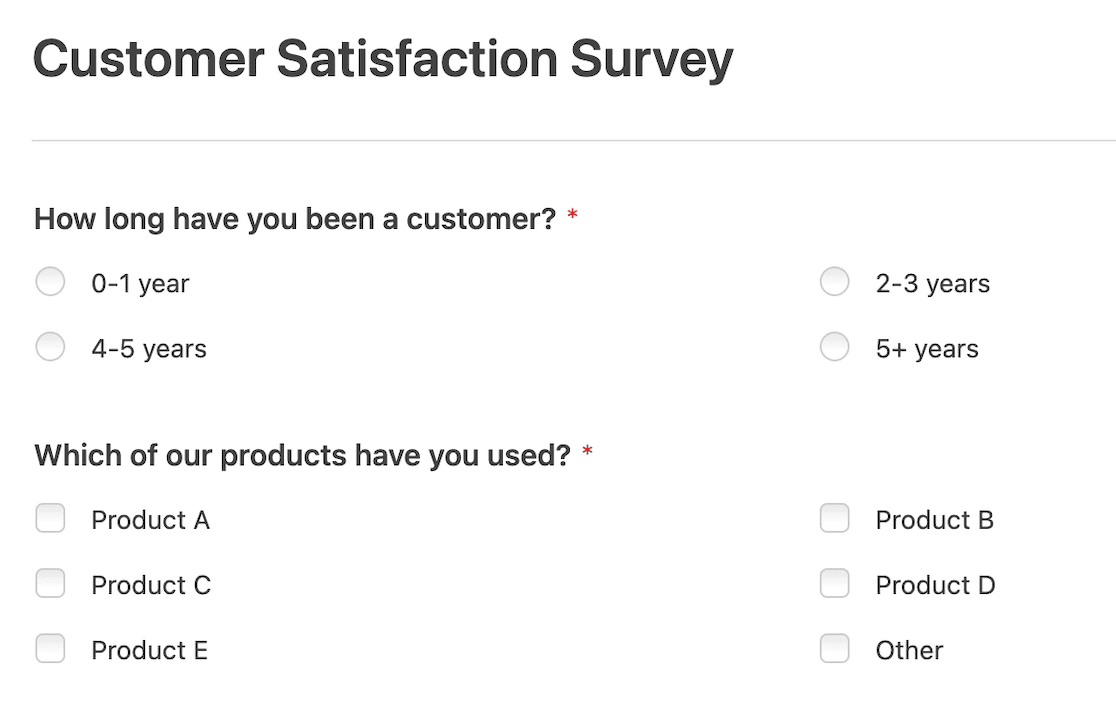
在通過一些多項選擇和復選框問題讓事情順利進行之後,我們想添加一個評分量表。
在 WPForms 中,您可以輕鬆創建兩種流行的評級量表問題:李克特量表和淨推薦值調查。 我們將在此處查看兩者並向您展示如何訪問高級報告。
添加李克特量表
我們將首先詢問客戶對業務的各個方面的滿意度。 為此,我們將添加李克特量表。 李克特量表是公認的標準調查格式,因此對於大多數人來說,它們的回答範圍很容易理解。
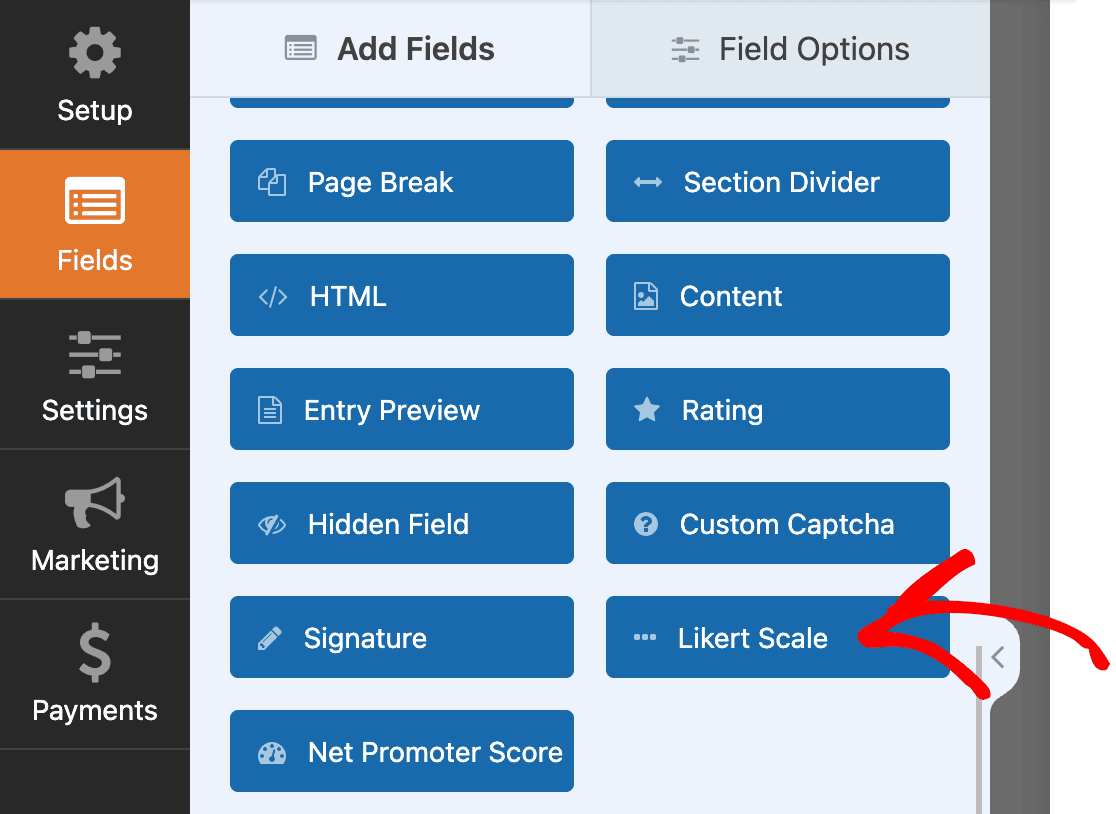
選擇李克特量表選項後,您可以自定義字段。 使用標籤字段開始語句。 根據需要為將完成語句的選項添加盡可能多的行。 例如,“您對……購買過程的滿意度如何?”
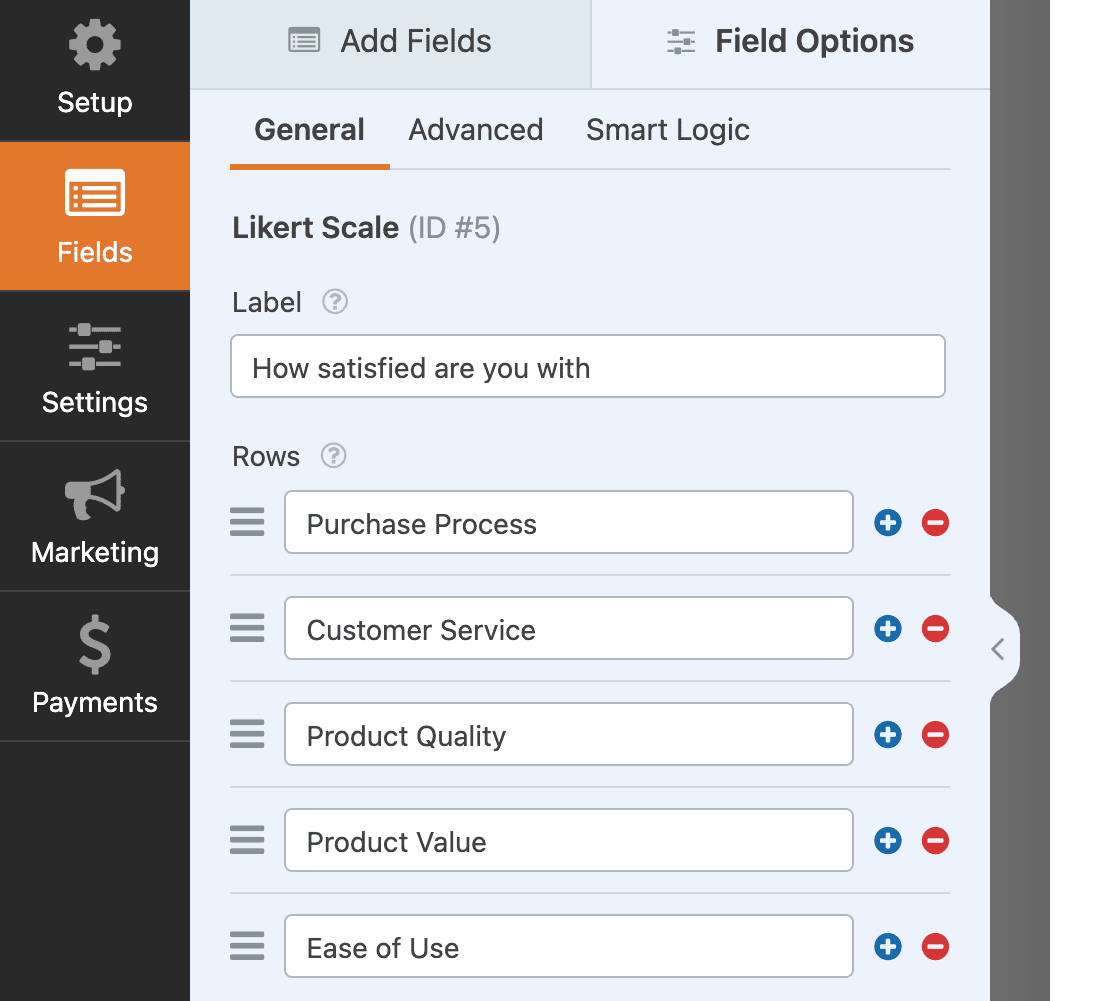
接下來,我們將通過使用我們想要使用的評級更新列字段來創建我們的實際評級量表。
回想一下,在本文開頭,我們說過使用評分量表的主要方法之一是衡量受訪者的滿意度。 這就是我們要用於此李克特量表問題的內容。
專業提示:保持你的措辭簡短,這樣你的列和行就不會擁擠。 這有助於創造良好的用戶體驗。
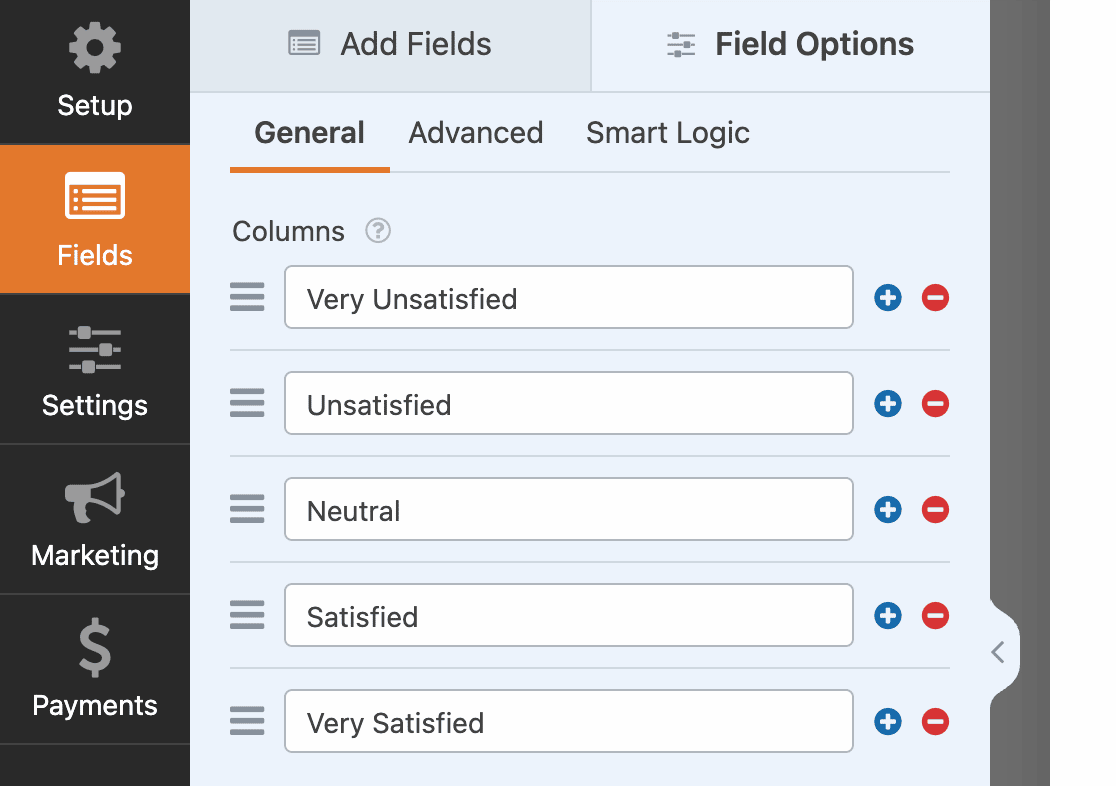
當您使用此信息更新行和列時,您將在表單編輯器中看到李克特量表更新。
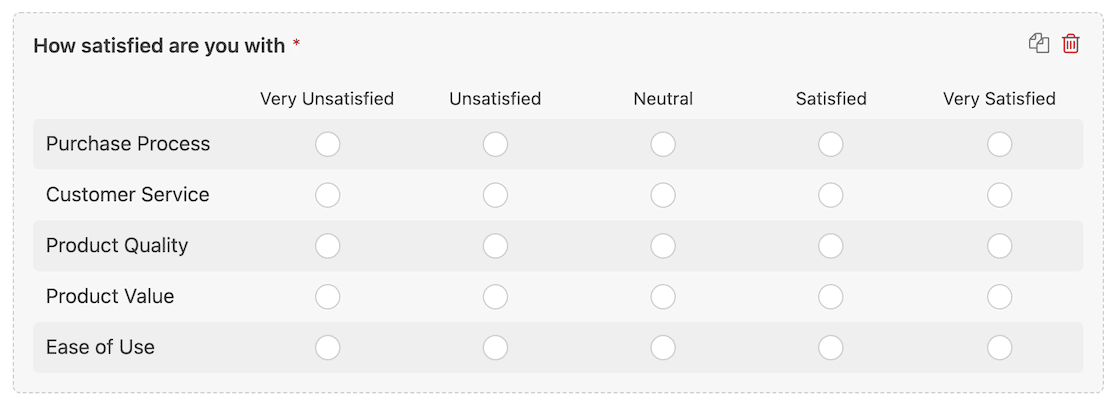
我們在本文前面還提到,您可以使用評級量表來衡量可能性。 這是我們使用相同過程添加到此在線調查中的另一個問題的示例,只是這一次,它衡量的是客戶做某事的可能性有多大。
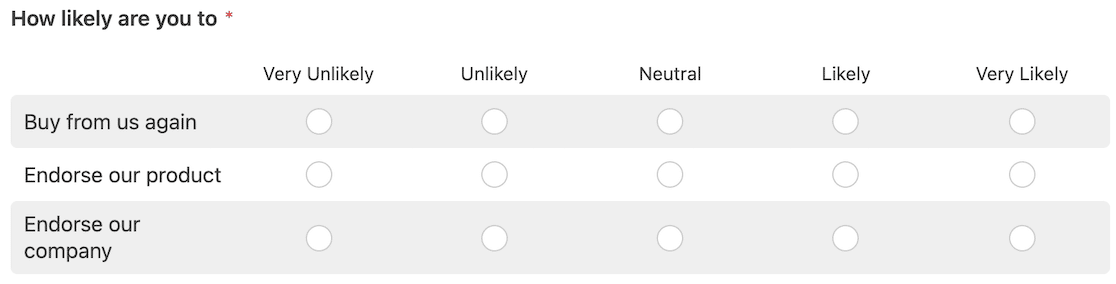

專業提示:李克特量表通常有 5 分制,但有時您可能會看到它們有 7 分甚至 10 分。只使用您真正需要的數量,這樣調查受訪者就不會被選項淹沒。
完成後,您可以保存調查並將其嵌入您的網站或發送給客戶的電子郵件中。
添加淨推薦值 (NPS)
如果您想發送 NPS 調查以獲得您的淨推薦值,在 WPForms 中設置它也很容易。
NPS 調查通常要求受訪者以 1-10 的等級對他們向他人推薦企業的可能性進行評分。 這個想法是,您可以通過找出是否有人會推薦您來衡量客戶或員工在一個評級問題中的滿意度水平。
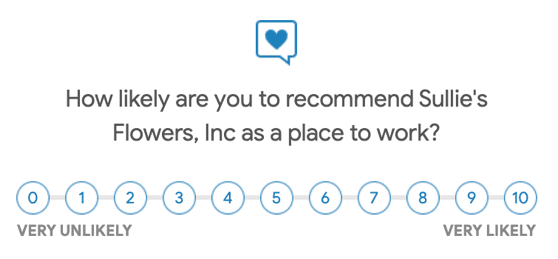
分數分類如下:
- 0-6是批評者
- 7-8是被動
- 9-10是發起人
要計算您的淨推薦值,您需要使用推薦者的總百分比 – 批評者的總百分比。
幸運的是,如果你在 WPForms 中設置它,它會為你計算,所以你不必記住公式。
因為您已經安裝了 Surveys and Polls 插件,所以您會在表單生成器中看到 NPS 字段選項。
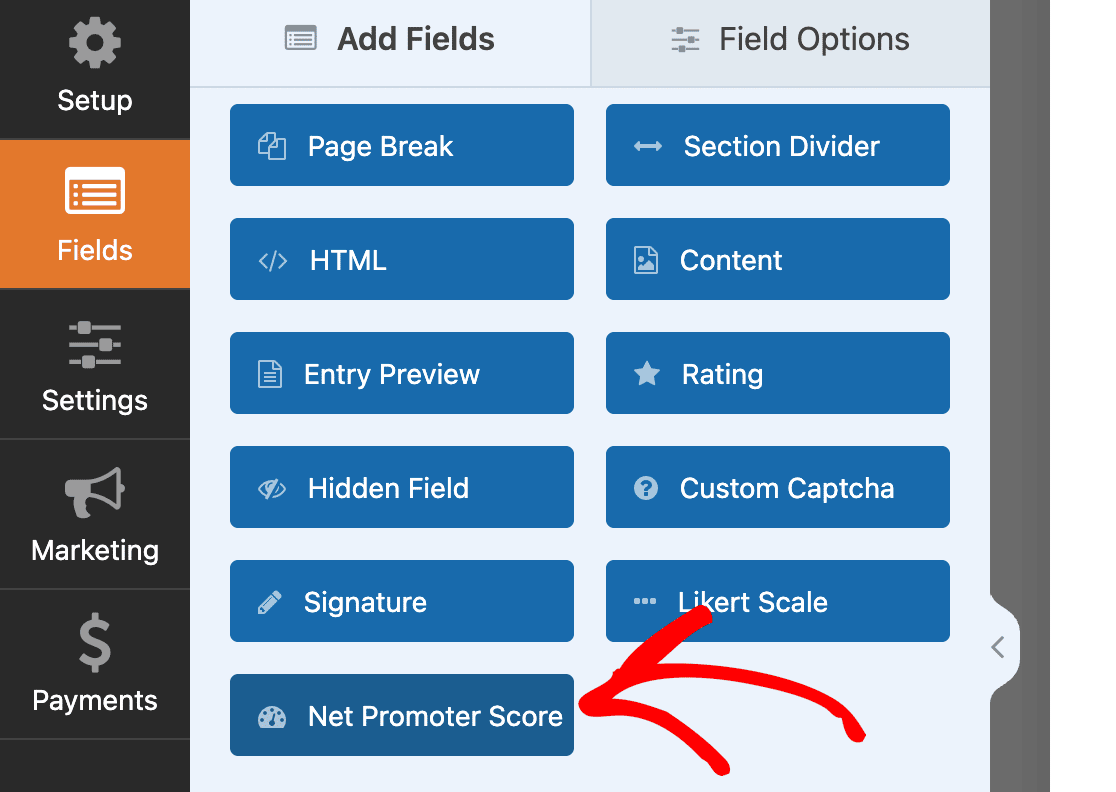
您可以將該字段拖放到表單生成器中。 然後您所要做的就是更改字段標籤以包含您要問的問題。
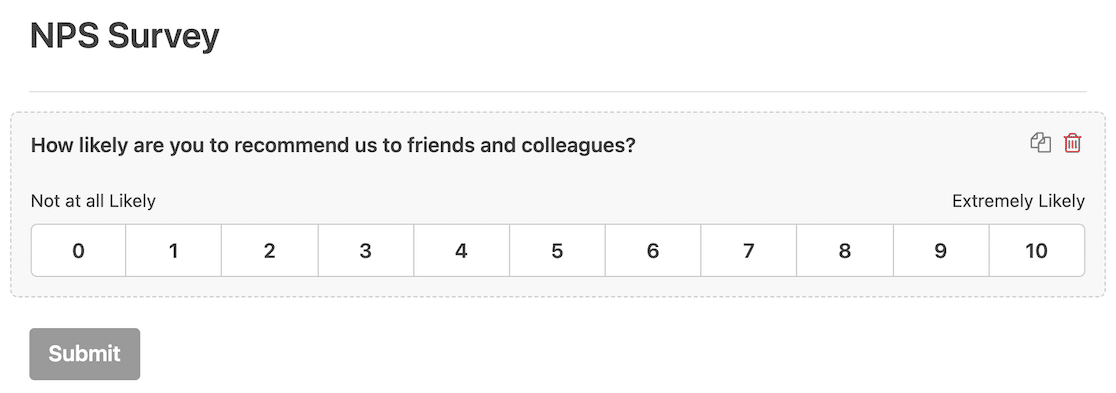
專業提示:請注意您計劃向客戶或員工發送 NPS 調查的頻率。 如果您一直在收集回复,您的 NPS 分數將始終發生變化。 如果您運行特定的活動,您將能夠定期比較您的分數以更好地了解情緒。
您幾乎已準備好發布您的調查,但您必須首先啟用一個非常重要的設置。
3.啟用調查報告
調查的全部目的是收集數據。 WPForms 具有高級調查報告功能,可以輕鬆分析調查回复。
要進行此設置,請確保您的調查表已在 WPForms 表單生成器中打開。 然後轉到設置»調查和民意調查並將切換開關設置為啟用調查報告。
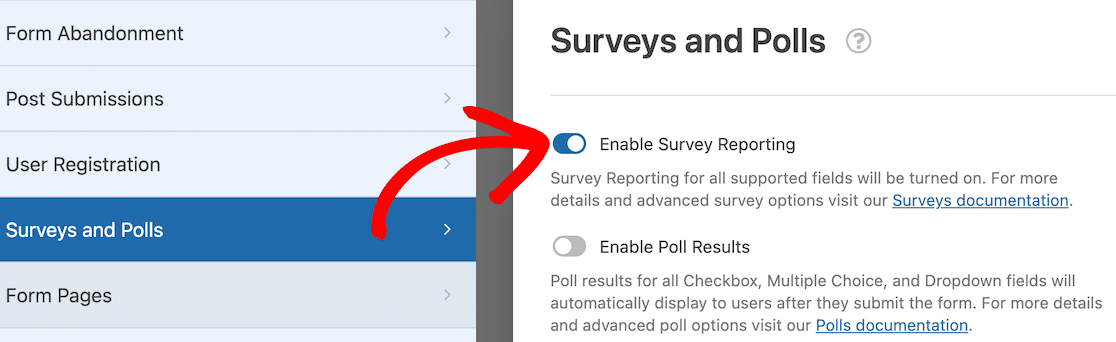
現在你已經完成了,你可以將你的調查公之於眾!
4. 訪問調查報告
當您準備好訪問您的調查報告時,它們很容易找到。 轉到您的主 WPForms 儀表板,其中列出了所有表單。 將鼠標懸停在標題上,選項將出現在其下方。 其中之一就是調查結果。
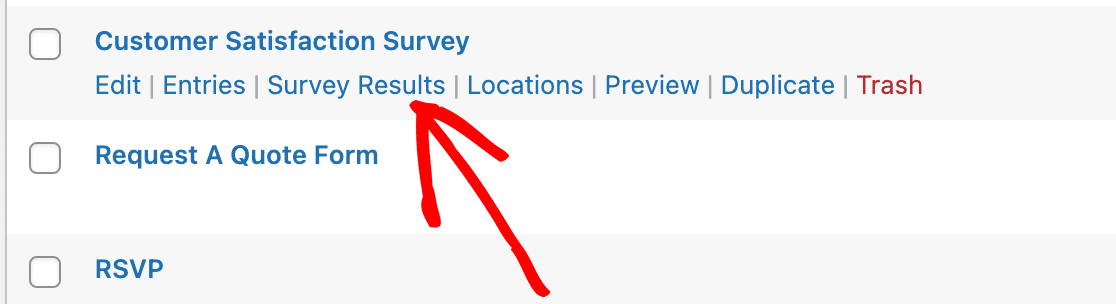
單擊調查結果鏈接後,您會看到實時顯示調查中每個問題的數據的圖表和圖形。 您還可以選擇將格式從垂直條形圖更改為水平條形圖或餅圖。
這是我們客戶滿意度調查中一個李克特量表的視覺響應圖。
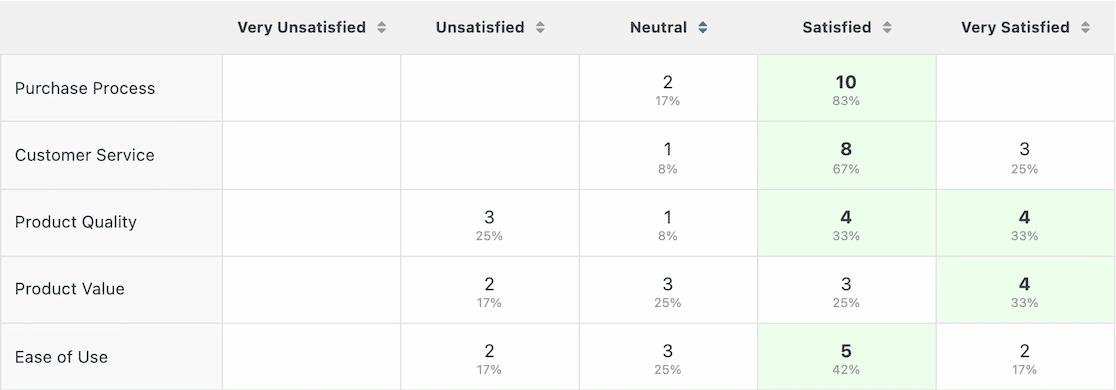
這些視覺效果讓您一目了然地了解情緒,如果您要報告數據,它們也非常適合演示視覺效果。
現在讓我們看看 NPS 調查的結果。
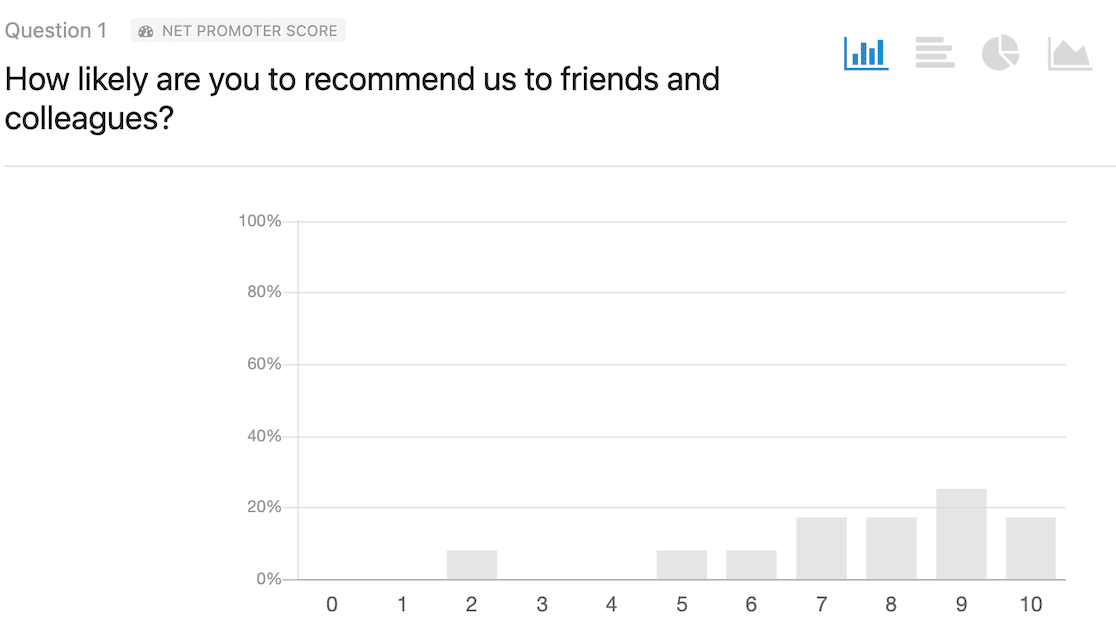
回想一下,NPS 調查只有一個問題,並要求受訪者以 1-10 的等級回答他們向朋友和同事推薦公司的可能性有多大。 查看圖表,您可以看出大多數反應是中性到積極的。
正如我們之前提到的,WPForms 將根據您對調查的回復計算您的淨推薦值。 您會在調查報告頁面的圖表正下方找到該數字。
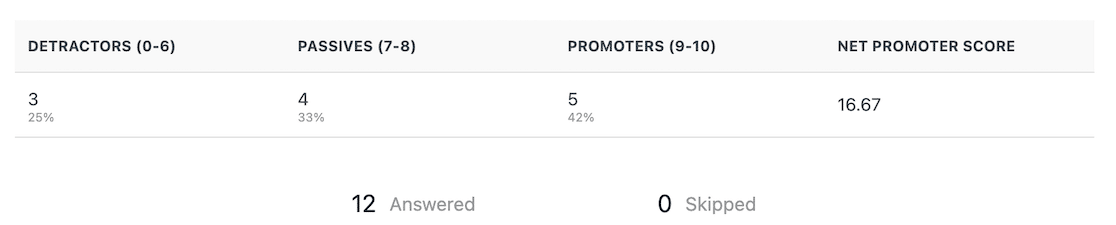
如果您想知道如何解釋您的淨推薦值,請查看以下明細:
- -100-0:需要改進
- 1-30:好
- 31-70:很好
- 71-100:優秀
就是這樣! 向您的 WPForms 調查添加評分量表問題輕而易舉,訪問調查報告也同樣容易。
接下來,了解要問的最佳客戶反饋問題
如果您希望更深入地進行客戶反饋調查,但不知道要包括哪些類型的問題,請不要錯過我們的文章,其中向您展示了 52 個客戶反饋問題。
如果您正在尋找通過調查來發展業務的方法,請查看我們關於有助於業務增長的 14 種調查類型的文章。
立即創建您的 WordPress 表單
準備好構建表單了嗎? 今天開始使用最簡單的 WordPress 表單生成器插件。 WPForms Pro 包含大量免費模板,並提供 14 天退款保證。
如果本文對您有所幫助,請在 Facebook 和 Twitter 上關注我們以獲取更多免費的 WordPress 教程和指南。
